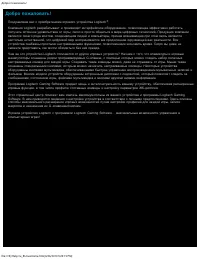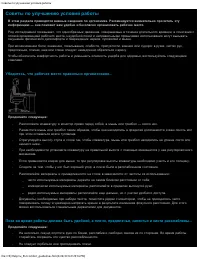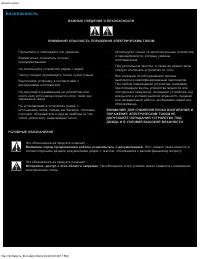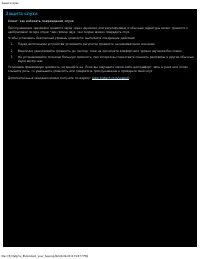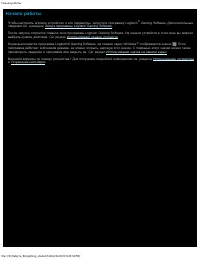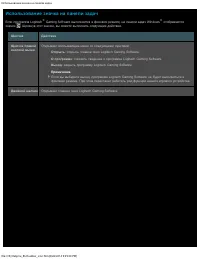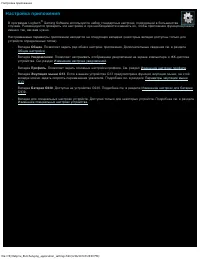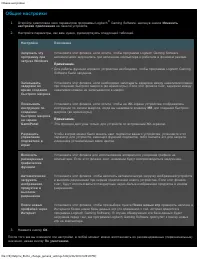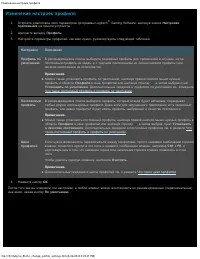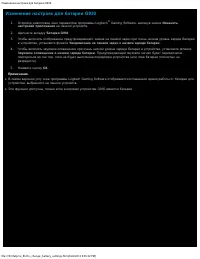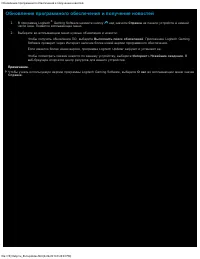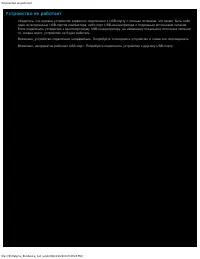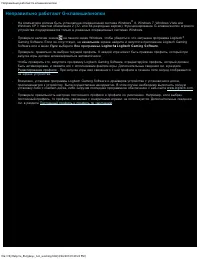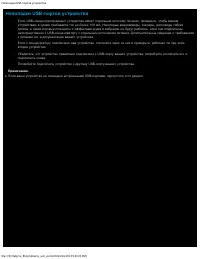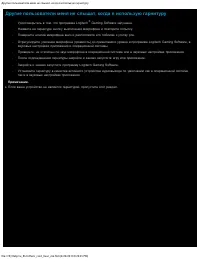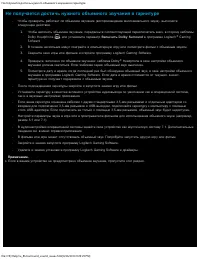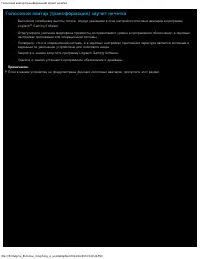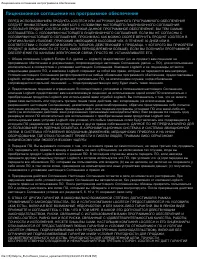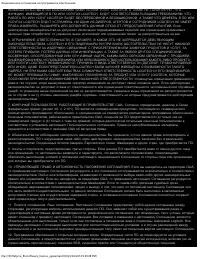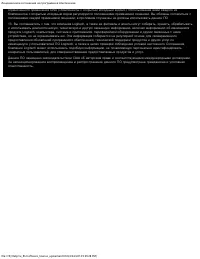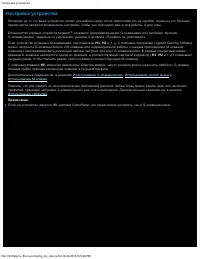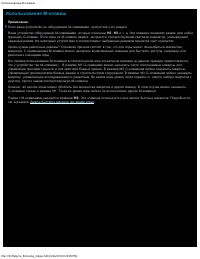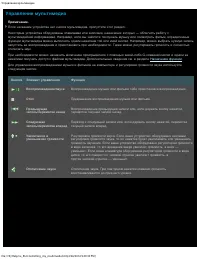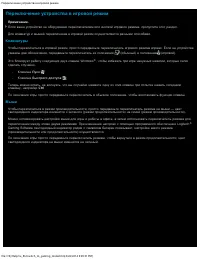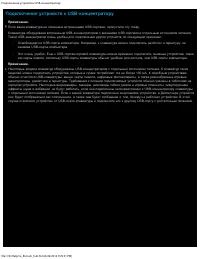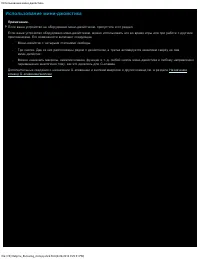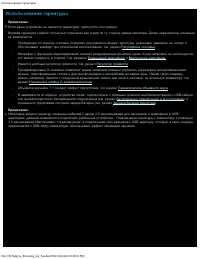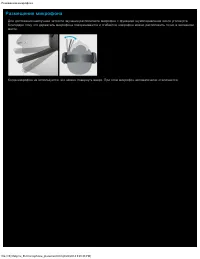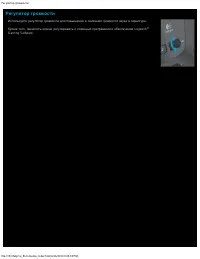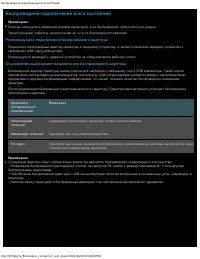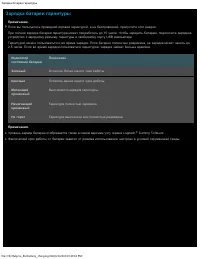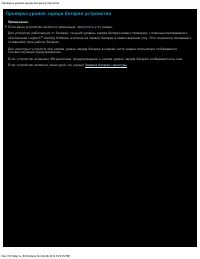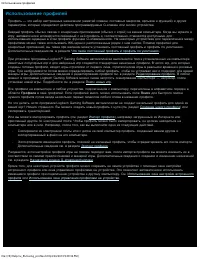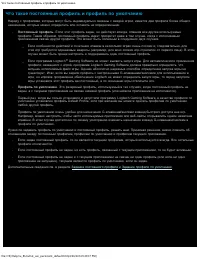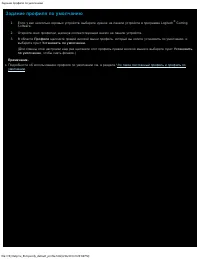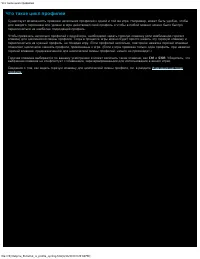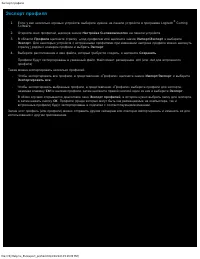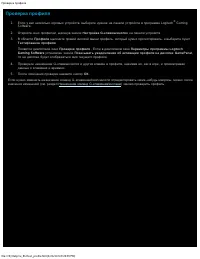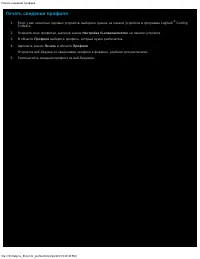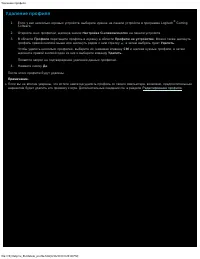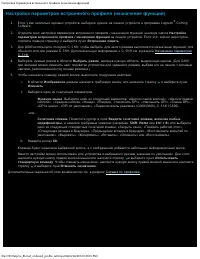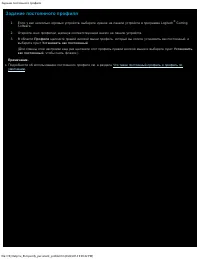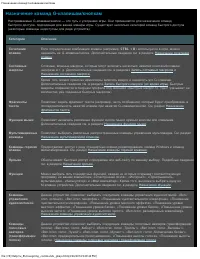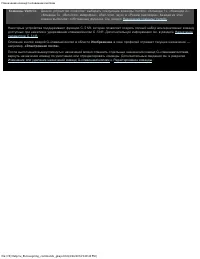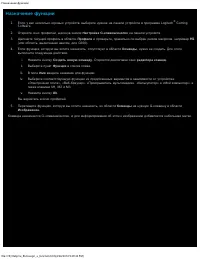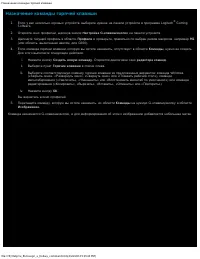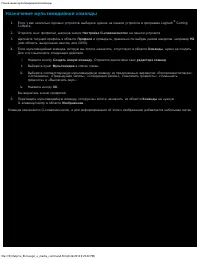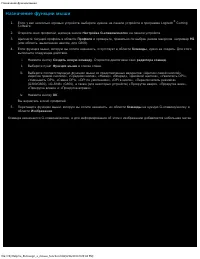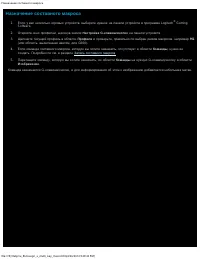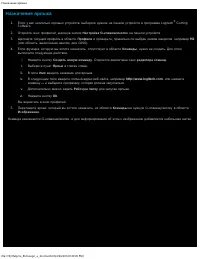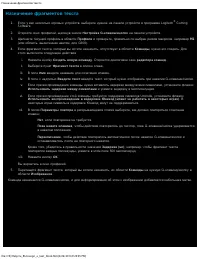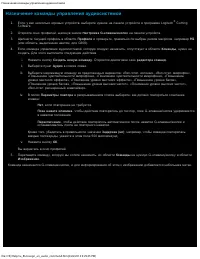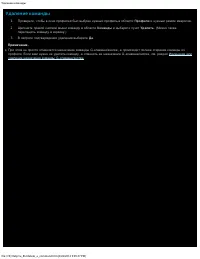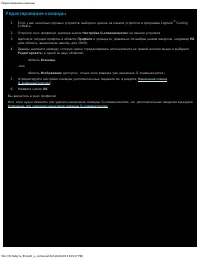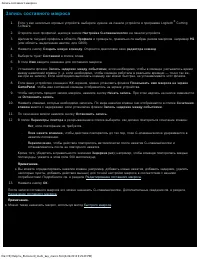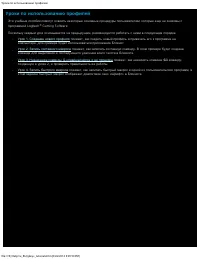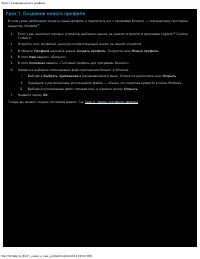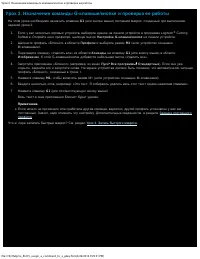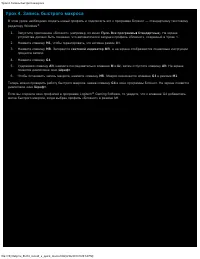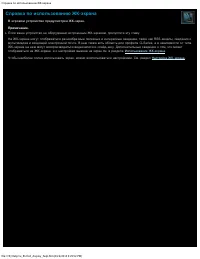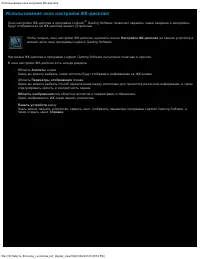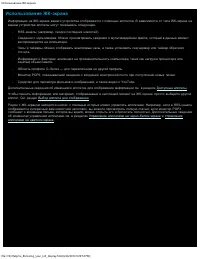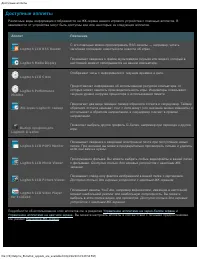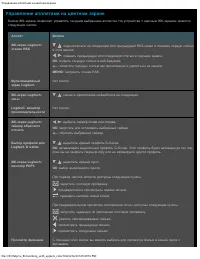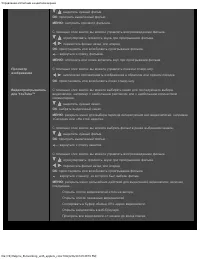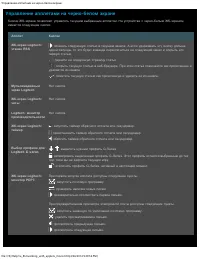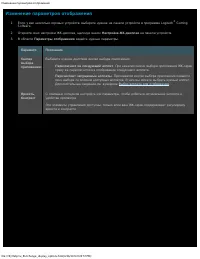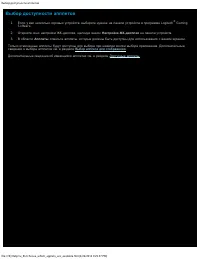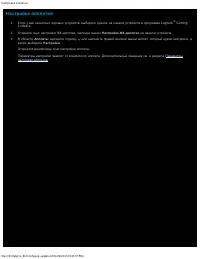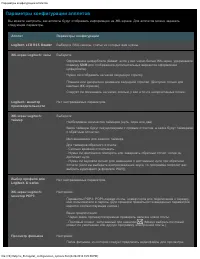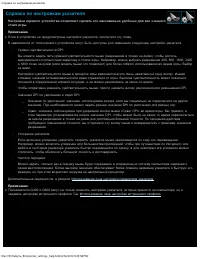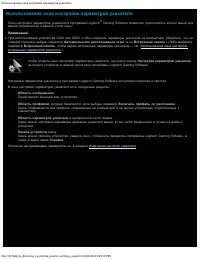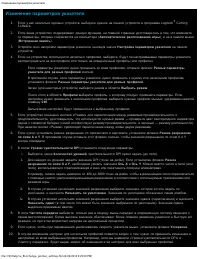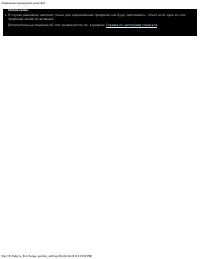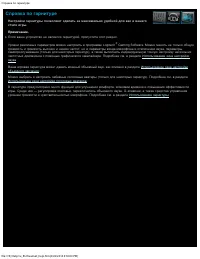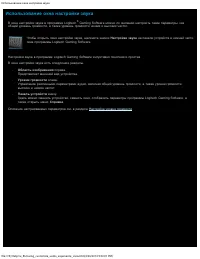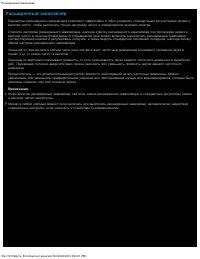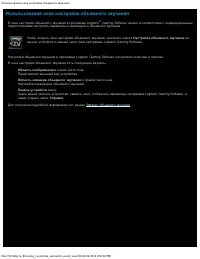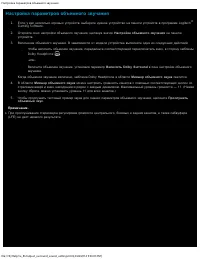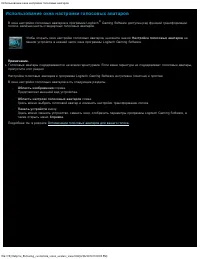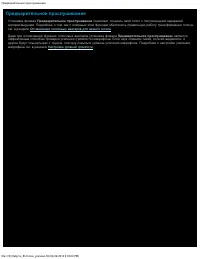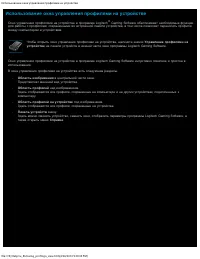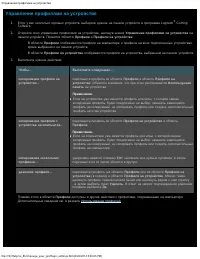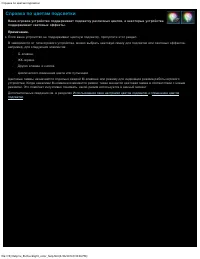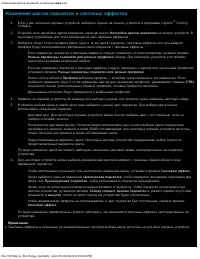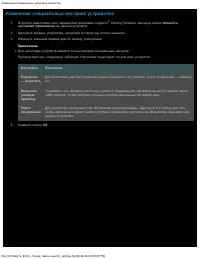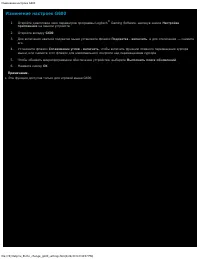Клавиатуры Logitech K120 - инструкция пользователя по применению, эксплуатации и установке на русском языке. Мы надеемся, она поможет вам решить возникшие у вас вопросы при эксплуатации техники.
Если остались вопросы, задайте их в комментариях после инструкции.
"Загружаем инструкцию", означает, что нужно подождать пока файл загрузится и можно будет его читать онлайн. Некоторые инструкции очень большие и время их появления зависит от вашей скорости интернета.
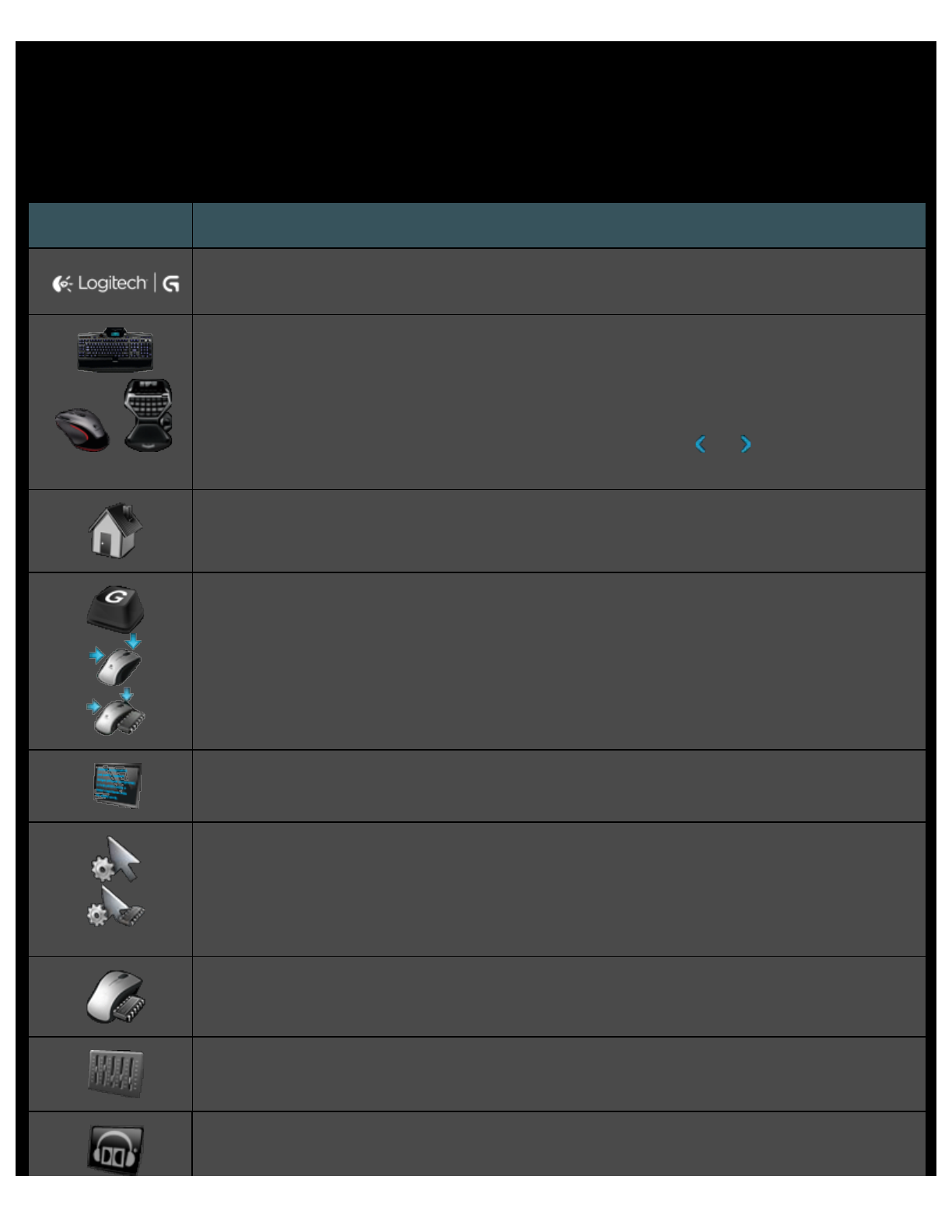
Использование панели устройств
file:///E|/Help/ru_RU/using_the_device_bar.htm[4/26/2014 9:29:19 PM]
Использование панели устройств
На панели устройств в нижней части окна программы Logitech
®
Gaming Software расположен ряд значков. Вам могут быть
видны не все эти значки, поскольку они отображаются только для действий, поддерживаемых конкретным игровым
устройством.
Далее приводится список всех значков с пояснениями к каждому из них.
Значок
Действие
Открывает веб-сайт Logitech.
Показывает ваше устройство.
Если к вашему компьютеру подключено несколько поддерживаемых этой программой игровых
устройств, здесь указано выбранное в данный момент устройство. Все изменения, вносимые в
настройки с помощью программы Logitech Gaming Software, распространяются только на
указанное здесь устройство.
Чтобы изменить настройки для другого устройства, нажмите кнопку или рядом со значком
устройства и выберите нужное вам устройство.
Возвращает в главное окно программы Logitech Gaming Software и показывает изображение
вашего игрового устройства. По нажатию кнопки
Esc
также отображается главное окно.
Открывает окно профилей, с помощью которого можно создавать и обслуживать профили для
ваших игр.
Вид отображаемого на панели устройств значка зависит от того, чем оснащено выбранное
устройство — G -клавишами или кнопками мыши.
Если устройство имеет встроенную память, можно сохранять параметры G -клавиш/кнопок
непосредственно на устройстве.
Открывает окно настройки ЖК-дисплея, с помощью которого можно управлять отображением
информации и материалов на ЖК-дисплее устройства.
Открывает окно настройки параметров указателя, с помощью которого можно настроить
параметры движения указателя устройства в соответствии с вашими потребностями и вашим
стилем игры.
Если устройство имеет встроенную память, можно сохранять параметры указателя
непосредственно на устройстве.
Отображает окно настройки встроенного профиля, которое используется для настройки
параметров профилей и указателя, сохраняемых на игровом устройстве.
Открывает окно настройки звука, где при необходимости можно настроить такие параметры, как
общий уровень громкости, а также уровень громкости низких и высоких частот.
В окне настройки объемного звучания можно настроить параметры стереозвука и объемного
звучания гарнитуры в соответствии с индивидуальными предпочтениями.
Характеристики
Остались вопросы?Не нашли свой ответ в руководстве или возникли другие проблемы? Задайте свой вопрос в форме ниже с подробным описанием вашей ситуации, чтобы другие люди и специалисты смогли дать на него ответ. Если вы знаете как решить проблему другого человека, пожалуйста, подскажите ему :)